Minecraft, बेतहाशा लोकप्रिय सैंडबॉक्स गेम, क्रोमबुक सहित विभिन्न प्रकार के उपकरणों पर सुलभ है। क्रोम ओएस की अनूठी प्रकृति को देखते हुए, कई उपयोगकर्ता इस बारे में उत्सुक हैं कि क्या Minecraft Chromebooks पर चल सकता है। इस जवाब से हां का गुंजायमान हो रहा है! इस व्यापक गाइड में, हम स्थापना प्रक्रिया में तल्लीन करेंगे और आपके गेमिंग अनुभव को बढ़ाने के लिए युक्तियां प्रदान करेंगे।
विषयसूची
- क्रोमबुक पर Minecraft के बारे में सामान्य जानकारी
- डेवलपर मोड को सक्षम करना
- Chromebook पर Minecraft स्थापित करना
- खेल चल रहा है
- कम चश्मा के साथ एक Chromebook पर Minecraft कैसे खेलें
- क्रोम ओएस पर प्रदर्शन बढ़ाना
क्रोमबुक पर Minecraft के बारे में सामान्य जानकारी
अपने Chromebook पर एक चिकनी गेमप्ले अनुभव सुनिश्चित करने के लिए, आपके डिवाइस को निम्नलिखित न्यूनतम सिस्टम आवश्यकताओं को पूरा करना चाहिए:
- सिस्टम आर्किटेक्चर: 64-बिट (x86_64, ARM64-V8A)
- प्रोसेसर: AMD A4-9120C, Intel Celeron N4000, Intel 3865U, Intel I3-7130U, Intel M3-8100Y, Mediatek Kompanio 500 (MT8183), क्वालकॉम SC7180 या बेहतर
- राम: 4 जीबी
- भंडारण: कम से कम 1 जीबी मुक्त स्थान
क्रोमबुक पर Minecraft चलाने के लिए ये नंगे न्यूनतम हैं। यदि आप अंतराल या हकलाने का अनुभव करते हैं, तो चिंता न करें - हम अपने सेटअप को अनुकूलित करने में मदद करने के लिए इस लेख में बाद में मार्गदर्शन प्रदान करेंगे। अब स्थापना प्रक्रिया का पता लगाएं। आपके पास Google Play Store से सीधे बेडरॉक संस्करण स्थापित करने का विकल्प है, जो एक सीधी विधि है। बस स्टोर खोलें, Minecraft की खोज करें, और इसके पृष्ठ पर नेविगेट करें। ध्यान रखें कि यह आपको $ 20 खर्च करेगा। हालाँकि, यदि आप पहले से ही $ 7 की कीमत वाले Android संस्करण के मालिक हैं, तो आपको केवल अपग्रेड करने के लिए अतिरिक्त $ 13 का भुगतान करना होगा।
यह विधि उन लोगों को सूट करती है जो परेशानी मुक्त स्थापना पसंद करते हैं। हालांकि, अगर बेडरॉक संस्करण आपकी चाय का कप नहीं है, तो अच्छी खबर है: क्रोम ओएस, लिनक्स पर आधारित होने के नाते, आपको क्लासिक माइनक्राफ्ट संस्करण स्थापित करने की अनुमति देता है। इस प्रक्रिया में अधिक विस्तृत चरण शामिल हैं, क्योंकि क्रोम ओएस विंडोज से काफी भिन्न होता है, और कुछ कोडिंग की आवश्यकता हो सकती है। हमने केवल आधे घंटे में अपनी Chromebook पर Minecraft स्थापित करने में मदद करने के लिए एक चरण-दर-चरण गाइड तैयार किया है।
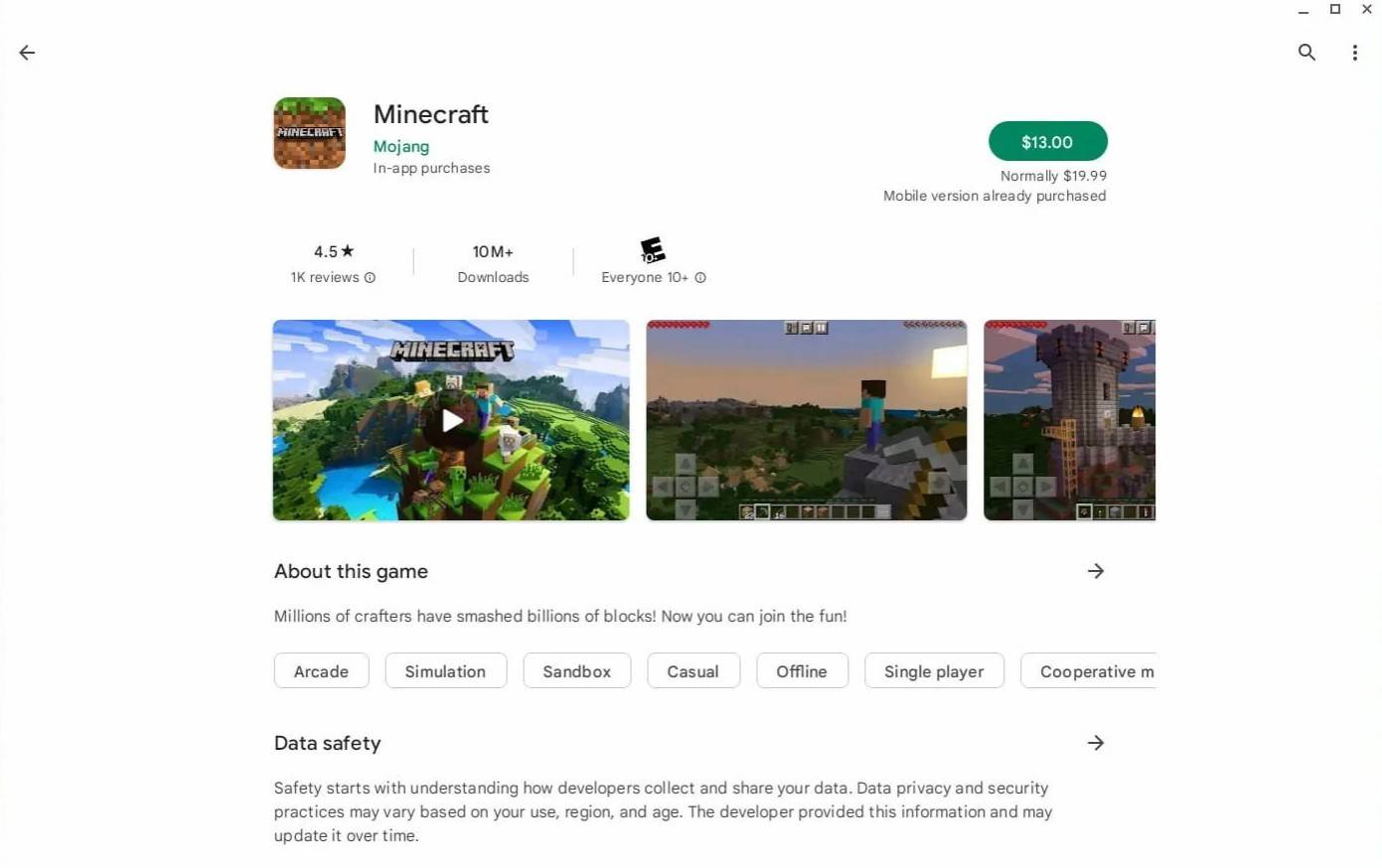
छवि: thromchromebooks.com के बारे में
डेवलपर मोड को सक्षम करना
शुरू करने के लिए, आपको Chrome OS की पूरी क्षमता तक पहुंचने के लिए अपने Chromebook पर डेवलपर मोड को सक्षम करना होगा। अन्य प्रणालियों पर "स्टार्ट" मेनू के समान सेटिंग्स मेनू पर नेविगेट करें, और "डेवलपर्स" अनुभाग खोजें। यहां, "लिनक्स डेवलपमेंट वातावरण" विकल्प को सक्षम करें। प्रक्रिया के पूरा होने तक ऑन-स्क्रीन निर्देशों का पालन करें, और आपको टर्मिनल-एक कमांड-लाइन इंटरफ़ेस के लिए एक कमांड-लाइन इंटरफ़ेस के लिए एक कमांड-लाइन इंटरफ़ेस प्रॉम्प्ट, जहां आप आगे कॉन्फ़िगरेशन करेंगे, से परिचित कराया जाएगा।

चित्र: youtube.com
Chromebook पर Minecraft स्थापित करना
डेवलपर मोड सक्रिय होने के साथ, अब आप Minecraft स्थापित करने के लिए तैयार हैं। इस प्रक्रिया में खेल के लिए आवश्यक वातावरण स्थापित करने के लिए टर्मिनल का उपयोग करना शामिल है। एक सफल स्थापना सुनिश्चित करने के लिए हम आपको प्रत्येक चरण के माध्यम से मार्गदर्शन करेंगे।

चित्र: youtube.com
 घर
घर  मार्गदर्शन
मार्गदर्शन






 नवीनतम लेख
नवीनतम लेख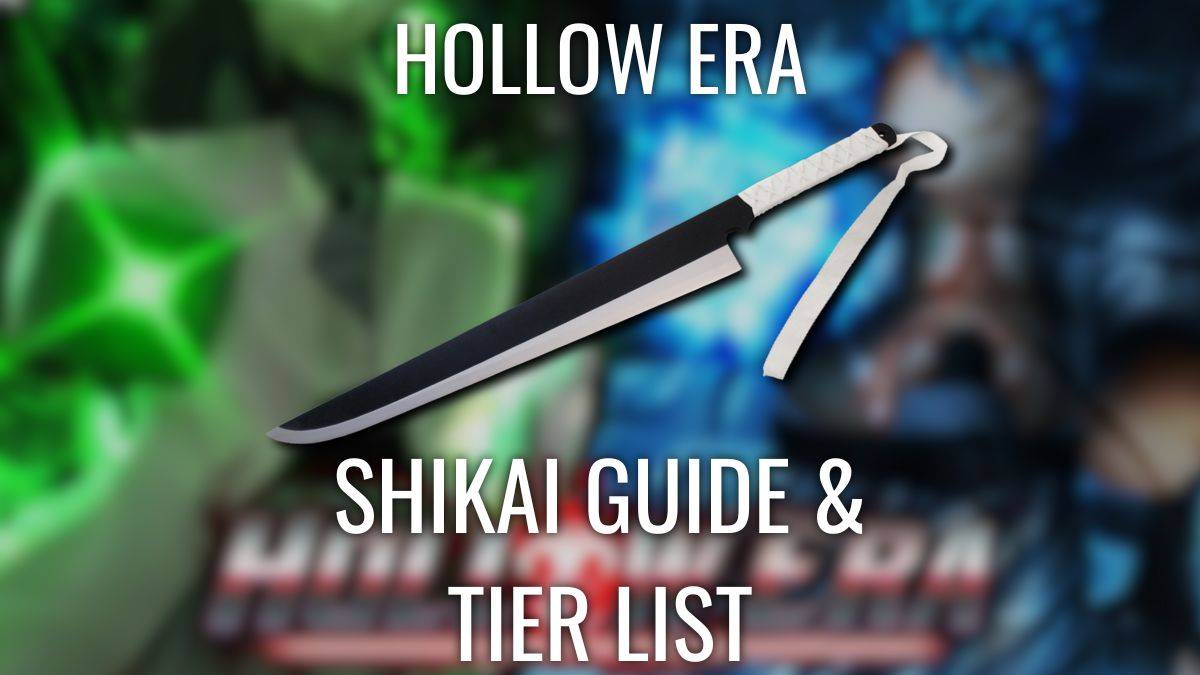
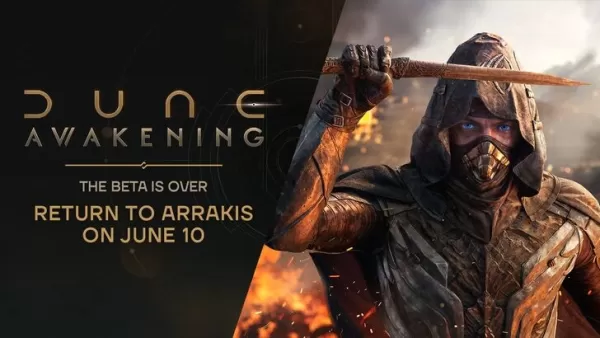









 नवीनतम खेल
नवीनतम खेल








![True Colors [Abandoned]](https://img.sjjpf.com/uploads/00/1719608181667f23751e09d.png)


